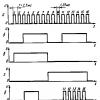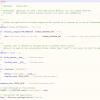В наше время интернет стал основным занятием во время отдыха. Особенно большее количество людей зависают в популярных социальных сетях: Вконтакте, Одноклассники, Мой мир и так далее. Подробнее остановимся на . Соцсеть имеет большое количество возможностей: просмотр видео, прослушивание музыки, общение между людьми, также обмениваться событиями. Но иногда бывает так, что информационная лента, в которой можно увидеть о своих друзьях практически все, очень сильно начинает надоедать. Или же, что в большинстве случаев происходит, это ненасытные пользователи, которые специально рассылают спам. Вследствие этого возникает желание отключить ленту в Одноклассниках.
Как отключить ленту в Одноклассниках? Рассмотрим данный процесс на нескольких примерах:
Способ №1 – банальный способ
Если вы хотите «отключить ленту» на некоторых людей, с которыми вы не общаетесь, просто удалите их из друзей и больше их действия не будут заполнять вашу информационную ленту. Однако, в этом способе есть минус, потому что под этими людьми могут оказаться ваши знакомые или близкие, которые возможно подверглись взлому страничек.
Способ №2 – возможно может не работать!!!
На своей странице спускаемся вниз сайта, там увидите «Сейчас на сайте». После нажатия, выбираете вкладку «Лента». Далее производится настройка ленты, в которой можно отключать как и отдельные пункты, так и все пункты. После отключения этих пунктов ваша лента будет абсолютно пустой.
Способ №3 – отметка как спам
Этот способ нужен для того, чтобы заблокировать для себя того или иного пользователя, который надоедает вам своими, например, услугами, предложениями, просьбами. Что нужно сделать, для этого в вашей ленте находим его запись. Вверху справа каждой записи присутствует крестик, означающий удаление записи и отметки «Спам» «ненасытного» пользователя, нажимаете соглашаетесь, что это спам. После этого все последующие и предыдущие записи спамера в ленте исчезнут.
Способ №4 – окольный метод
Данный способ подразумевает собой управление включением/отключением ленты с помощью адресной строки, какие именно изменения нужно вводить позже выясним.
Итак, что нужно сделать:
- При нахождении в социальной сети «Одноклассники» в режиме онлайн, нужно нажать на ее эмблему слева вверху ОДНОКЛАССНИКИ, то есть перейти на главную страницу;
- После этого высветиться окошко, которое спросит вас о том, что соглашаетесь ли вы отключить ленту. Смело соглашаемся на ее отключение;
- Если после отключения ленты вам захочется ее снова включить, то переходим к адресной строке, у которой в конце ссылки стоит слово OFF.
- Производим замену слова OFF на слово ON и жмем переход по ссылке;
- Снова высветится наше окошко, только уже спрашивающее о включении ленты, соглашаемся и лента снова в работе.
Это все касалось друзей, а что если возникло желание исключить из ленты не желательные группы? Для этого необходимо зайти в желаемые группы. Далее направляемся к ее аватару, и под ним нажимаем вкладку «Исключить из ленты». Все группы не отображаются в вашей ленте.
Огромную популярность приобрела сеть Одноклассники. Представленная социальная сеть имеет довольно простой интерфейс, но новенькие пользователи могут запутаться в нем. Многие интересуются, как очистить ленту в Одноклассниках? Главное, придерживаться изложенной инструкции.
Что представляет собой лента активности в Одноклассниках? Она содержит в себе информацию, отображающуюся в виде последних публикаций друзей пользователя, событий в группах, на которые подписан.
Но далеко не все пользователи желают видеть в ленте данную информацию. Некоторым она мешает или раздражает. Порой обновления могут быть бесполезными. Но как удалить ленту в одноклассниках на своей странице?
Как быстро очистить ленту в Одноклассниках?
Разумеется, каждый пользователь желает скрыть назойливую и порой совершенно ненужную информацию быстро и беспрепятственно. А как быть в случае с удалением обновлений, содержащихся в ленте активности? Избавиться от наличия ленты не предоставляется возможным. Интерфейс разработан таким образом, что новостная лента на каждом профиле будет присутствовать обязательно. Процесс «очистки» от информационного мусора займет некоторое время, поскольку придется удалять каждое событие последовательно.
Как в Одноклассниках почистить свою ленту?
Чтобы избавить себя от ненужных данных и почистить свою ленту, требуется:

Если все выше указанные действия были произведены вами правильно, нежелательные события и обновления друга (группы) больше не будут появляться в ленте активности. Аналогичный алгоритм действий можно повторить и с другими пользователями, о событиях жизни которых вам не интересно знать.
Некоторые обращаются в техподдержку с жалобами о том, что крестик в правом верхнем углу выбранного ими события в ленте не появляется.
Процесс, описанный выше, нельзя выполнить быстро.
О вкусах не спорят, и если вам не нравятся материалы и записи, публикуемые определенным другом на OK.ru, не испытывайте терпение дальше и оградите себя от неприятных постов. Все, что для этого нужно — знать, как скрыть из ленты друга в Одноклассниках.
Если по каким-то причинам публикуемый друзьями контент вам не по душе: материалы слишком агрессивные, неприятные или не подходящие по тематике — можно быстро скрыть их из ленты и не допускать очередного появления. Делается это несколькими способами:
Справка! Просмотреть список скрытых пользователей или изменить решение об удалении из ленты можно перейдя в настройки профиля. В открывшемся окне в левом меню появится раздел «Скрытые из ленты», откуда и надо убрать друга.
Чтобы скрыть друзей из новостной ленты в действуем также с тем лишь отличием, что функция «Убрать событие» спрятана в скрытом меню в правой верхней части записи под стандартными «тремя точками».
Далее разнится только формулировка опций: нажимаем «Исключить из ленты» и подтверждаем выбор кнопкой «Убрать».
Заблокировать друга
Надежный способ не видеть события друга — заблокировать его. Тем самым пользователь лишиться права комментировать, оценивать ваши записи, писать сообщения и просматривать профиль в полном объеме. Блокировка происходит различными путями: через страничку, сообщения, оставленный комментарий, оценку — главное найти опцию «Заблокировать», нажав на значок удаления или кликнув на скрытое меню.
Если интересы с другом совершенно не совпадают и теплого общения уже давно не наблюдается, то лучшим выходом будет радикальная мера — прекращение дружбы. Таким образом, из новостной ленты автоматически удалятся все связанные с ним события.
Отменяется дружба следующим образом:
- Входим в аккаунт.
- Открываем список всех добавленных в друзья пользователей (через раздел «Друзья»).
- Наводим курсор на нужную фотографию.
- В открывшемся меню выбираем опцию «Прекратить дружбу».
 Любой из приведенных способов станет эффективным инструментом в фильтрации новостного контента. Теперь
Любой из приведенных способов станет эффективным инструментом в фильтрации новостного контента. Теперь
Чтобы получать наиболее актуальные и интересные новости, желательно настроить ленту в соответствии с собственными потребностями В Одноклассниках можно управлять своей новостной лентой: удалять некоторые события или исключить друзей из новостей, дабы получать только записи сообществ. В качестве примера попробуем исключить друга из ленты в Одноклассниках.
Быстрая навигация по статье
Удаляем события друга
Начать нужно с того, что можно удалить отдельную запись из ленты:
- Просматривая новость, нужно обратить внимание на правый верхний угол её рамки — там будет несколько значков, включая дату и время появления записи;
- Наведя курсор мыши на крестик, можно увидеть надпись «Убрать событие из ленты»;
- Нажав на крестик, можно удалить запись (одну, выбранную).
Чтобы удалить все новости друга из ленты, необходимо сделать следующее:
- Нужно открыть свою страницу (то есть, ленту);
- Найти любую запись друга, новости которого нужно исключить. Выполнить пункты, описанные выше (удалить отдельное событие);
- При удалении одной записи появляется окно с предложением «Отключить все уведомления о событиях» друга, чья запись сейчас будет удалена. Если отметить эту галочку, то все обновления выбранного человека больше не будут появляться в ленте новостей.
Возвращение новостей друга в ленту
Если обновления друга были удалены ошибочно или по иной причине появилась необходимость вернуть их в ленту, это можно сделать в любой момент:
- На главной странице, под фото, размещены настройки профиля;
- Нужно выбрать «Ещё» -> «Изменить настройки» -> «Настройки ленты»;
- Здесь будут отображены все друзья, ранее исключённые из ленты;
- Чтобы вернуть события друга в ленту, нужно кликнуть по его фото в данном меню.
Таким же образом можно исключить из ленты и вернуть обратно новости любого сообщества. Одновременно всех друзей (сообщества) исключить из ленты нельзя - настройки применяются только по отношению к какому-либо одному человеку (сообществу).
Лента активности друзей в социальной сети Одноклассники – сервис удобный: ведь вы, не заходя к другу в гости, можете знать практически обо всех его действиях на сайте за исключением переписки с друзьями. При этом не важно, понравилось ли пользователю высказывание, статус или изображение, прокомментировал ли он чье-то высказывание, поставил «Класс!», начал новую игру, подружился с новыми людьми или получил от кого-то подарок – обо всем этом вмиг узнают все его друзья. Но если вам не интересен кто-либо из ваших знакомых и вы не хотите знать о том, что происходит в его жизни на сайте, просто удалите его из ленты активности.
Удалить из ленты просто
Для начала зайдите на свою страницу в социальной сети и под статусом найдите на ленту активности, где отображается вся информация о действиях ваших друзей на сайте. Выберите друга. Подведите курсор к одному из его событий в свой ленте и рядом со временем его опубликования нажмите на значок крестика, рядом с которым в выпадающем окне сразу же появится надпись «Убрать событие из Ленты». Нажмите на данный знак и в новом открывшемся окне «Настройки ленты» подтвердите свое желание. Для этого вам понадобится поставить галочку рядом с пунктом «Отключить все уведомления о событиях…» (в группе или у друга). Для завершения настроек нажмите кнопку «Убрать». Если вы передумали не отслеживать события вашего друга, воспользуйтесь кнопкой «Отмена».
Также есть еще один способ исключения друга из ленты новостей. Для этого перейдите в мобильную версию сайта, выберите раздел «Лента» и отметьте друга, которого собираетесь удалить из ленты. Зайдите к нему на главную страницу и внизу в списке опций найдите и нажмите кнопку «Лента», после чего вы перейдете на страницу активности конкретного человека. Чтобы исключить его списка оповещений, достаточно нажать располагающуюся почти в самом верху страницы кнопку «Отписаться». И затем для подтверждения решения повторить запрос, нажав кнопку «Исключить».
Также есть и более кардинальный вариант удаления пользователя из ленты активности. Для него нужно прекратить дружбу, исключив человека из списка своих друзей.
Вернуть в ленту
Если в какой-то момент вы решите восстановить удаленного из ленты человека, под личной фотографией нажмите ссылку «Еще», затем в выпадающем окне выберите пункт «Изменить настройки». На следующей странице найдите раздел «Настройки ленты». Кликните по данной ссылке, и в новом окне откроется список исключенных из ленты пользователей и групп. Чтобы их действия снова отображались у вас на стене, наведите курсор на пользователя и в выпадающем окне выберите пункт «Показывать в ленте», после чего потребуется подтвердить решение. Для этого нужно нажать кнопку «Включить».